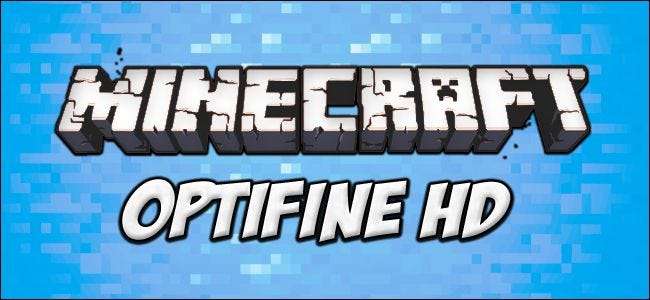
Anche se non sei deciso a modificare pesantemente Minecraft, ogni giocatore dovrebbe installare Optifine. Oggi esamineremo le viscere di Optifine ed evidenzieremo tutti i modi in cui puoi utilizzarlo per ottimizzare la tua esperienza con Minecraft, sia che tu sia su un potente impianto di gioco o su un vecchio laptop.
Perché usare Optifine
Anche se non dedicheremo un'intera lezione a una singola mod di ottimizzazione del gameplay, non possiamo sottolineare abbastanza quanto sia grande Optifine e perché dovresti installarlo e configurarlo seriamente. Optifine non solo è ottimo per tutti i computer che eseguono Minecraft (Mojang, per quanto amiamo Minecraft, è stato un po 'sciatto con la loro GPU e il codice di ottimizzazione grafica), può prendere un computer che rende a malapena Minecraft e fornisce un'esperienza giocabile.
Uno dei nostri laptop, ad esempio, è un ultrabook super sottile di qualche anno fa. Ottima durata della batteria, ottimo profilo portatile, ma non così eccezionale nel reparto GPU. L'ultrabook è stato realizzato per una durata della batteria eccezionale e un fattore di forma sottile, giochi non seri. Senza Optifine il computer rende Vanilla Minecraft a 3-6 FPS e il gioco è instabile e non riproducibile. Con Optifine sulle impostazioni predefinite giocherà a Minecraft a 15 FPS; con ulteriori modifiche giocherà a Minecraft a 24-30 FPS circa. Anche se non possiamo promettere quel livello di miglioramento, dobbiamo ancora installare Optifine su una macchina e non vediamo aumentare l'FPS concreto e / o migliorare le prestazioni complessive.
Diamo un'occhiata alle viscere del menu Optifine e analizziamo cosa fanno le opzioni che si trovano in esso. Se ti sei imbattuto in questo articolo senza leggere il precedente tutorial di modding di Minecraft , ti consigliamo vivamente di tornare indietro e di leggerlo bene prima di continuare. Se hai già installato una copia modificata di Minecraft e Optifine, continua.
Configurazione di Optifine: un'analisi punto per punto
È davvero facile perdersi nel menu di configurazione di Optifine, nonostante i suggerimenti per il passaggio del mouse piuttosto ben sviluppati che compaiono quando si passa il mouse su un determinato pulsante o opzione. Diamo un'occhiata a ciascuna impostazione una per una, lavorando prima attraverso i singoli interruttori nella pagina principale delle impostazioni video (quegli elementi che non hanno sottomenu) e poi esaminando i sottomenu individualmente.
Per facilità di riferimento useremo una tabella con l'impostazione sul lato sinistro e la spiegazione sulla destra. Diverse impostazioni sono presenti sia in Minecraft regolare che in Optifine; noteremo quando sono e spiegheremo cosa c'è di diverso.
Impostazioni video: generali
| Grafica | Questa impostazione è identica a Vanilla Minecraft. "Fancy" richiede più risorse; attiva il rendering delle ombre, l'acqua dinamica, le nuvole volumetriche e le foglie trasparenti, tra le altre cose. Passa a "Fast" per disabilitare gli effetti e aumentare gli FPS. |
| Luce soffusa | Questa impostazione è identica a Vanilla Minecraft. Ha un effetto minimo sulle prestazioni; suggeriamo di lasciarlo acceso perché impostarlo su impostazioni inferiori è piuttosto brutto (e in cambio ottieni pochissimo aumento di FPS). |
| Livello di illuminazione uniforme | Questa impostazione è introdotta da Optifine e consente un maggiore livello di controllo su come viene applicata l'illuminazione uniforme. Di nuovo, l'aumento delle prestazioni qui è minimo, quindi riduci la percentuale solo se stai cercando di spremere un aumento di FPS su una macchina con specifiche molto basse. |
| GUI Scale | Regola la visualizzazione su schermo (ad es. Barra di accesso rapido e salute / fame). Se stai giocando su un monitor molto grande e trovi che la GUI è troppo piccola, puoi aggiustarlo qui. |
| Luminosità | Nessun effetto sulle prestazioni, semplicemente una regolazione in stile gamma dei livelli di luce nel gioco. Moody rende le grotte molto buie mentre la piena luminosità ti consente di vedere senza torce. |
| Nebbia | Solo Optifine. Consente di regolare la qualità di rendering della nebbia su Fancy, Fast o Off. Ha un impatto marginale sulle prestazioni. |
| Inizio nebbia | Solo Optifine. Mentre la commutazione dello stato della nebbia avrà effettivamente un piccolo impatto sulle prestazioni, regolare la distanza di inizio nebbia (quanto vicino o lontano la nebbia dal giocatore inizia la nebbia) è un cambiamento cosmetico come regolare la luminosità. Se vuoi rendere il gioco più difficile e più lunatico, regola la nebbia più vicino in modo da vedere meno del mondo intorno a te. |
| Anaglifo 3D | Trovato in vanilla Minecraft. Da utilizzare con i tradizionali occhiali 3D rosso-blu. |
| Distanza di rendering | Questa impostazione è una versione migliorata di quella di Minecraft vaniglia. L'impostazione indica di quanto il motore di Minecraft esegue il rendering del gioco, in blocchi, dalla posizione corrente del giocatore. In Vanilla Minecraft la distanza di rendering massima è di 16 blocchi. Con Optifine puoi raggiungere il massimo a 32. Abbassando questo numero aumenta l'FPS. |
| Max Framerate | Questa sezione è in realtà un po 'controintuitiva. Il computer non è in grado di visualizzare un frame piuttosto superiore alla frequenza di aggiornamento del monitor, quindi si consiglia di limitarlo alla frequenza di aggiornamento del monitor (30, 60 o 120 Hz). Alcuni utenti, tuttavia, segnalano risultati migliori con Optifine impostando il loro framerate su Max. |
| Visualizza Bobbing | Quando è acceso, la testa dei giocatori oscilla leggermente mentre cammina; quando è spento, la vista è stabile. |
| OpenGL avanzato | Funziona solo su macchine con GPU che supportano OpenGL 2.0+; aiuta ad aumentare gli FPS rendendo solo ciò che è visibile al giocatore. Non c'è rischio nell'accenderlo (se non hai la GPU giusta, non succederà nulla). |
| Nuvole | Disattivare le nuvole offre un aumento minimo delle prestazioni. |
Impostazioni video: dettagli
Ora stiamo iniziando a entrare nel regno delle impostazioni completamente solo Optifine; in quanto tale, non noteremo più che le cose sono Optifine o Vanilla Minecraft poiché ogni impostazione qui è tutta basata su Optifine. Questo sottomenu governa i piccoli dettagli del gioco come gli stili delle nuvole e i dettagli astronomici.
Le singole impostazioni in questo sottomenu possono essere tutte attivate per fornire un piccolissimo aumento delle prestazioni riducendo il carico sulla GPU. La commutazione di una singola impostazione avrà probabilmente un vantaggio quasi nullo, ma se il tuo computer è in difficoltà, alternandone diverse (o tutte) dall'impostazione più alta (in genere "Fantasia") all'impostazione più bassa ("Veloce" o " Off ") libererà risorse e aumenterà i tuoi FPS.
| Nuvole | Le nuvole veloci sono 2D e non hanno profondità se voli in alto e le guardi. Le nuvole fantasiose sono 3D. Puoi anche spegnere le nuvole. |
| Alberi | Gli alberi fantasiosi hanno foglie trasparenti che puoi guardare attraverso; Gli alberi veloci hanno blocchi fogliari opachi che non trasmettono luce. |
| acqua | L'acqua fantasia subisce più passaggi per cancellare eventuali artefatti, l'acqua veloce si renderizza più velocemente ma avrà alcuni artefatti visivi. |
| Sky | Spegnere il cielo riduce il carico della GPU. Il sole e la luna vengono alternati indipendentemente e rimarranno nel cielo a meno che non vengano disattivati nell'impostazione successiva. |
| Sole Luna | Attiva / disattiva la visibilità del sole e della luna; offre un piccolo aumento delle prestazioni. Il movimento sole / luna sull'orologio di gioco continuerà a funzionare anche se il sole e la luna non sono più visibili nel cielo. |
| Nebbia fitta | Questa impostazione è diversa dall'impostazione Nebbia nel menu generale. Questa impostazione controlla come funziona la nebbia che si trova vicino al substrato roccioso. La regolazione è cosmetica e consente di rendere la nebbia del substrato roccioso più densa o di comportarsi come la nebbia a quote regolari |
| Blocchi traslucidi | Questa impostazione determina se i blocchi traslucidi devono essere renderizzati in modo dettagliato o non dettagliato. Impostati su fantasia, i blocchi assumeranno la colorazione degli altri blocchi con cui sono impilati. Impostato su Veloce, verranno utilizzate meno risorse per il rendering delle tinte di colore. |
| Altezza della nuvola | Puramente cosmetico. Se costruisci un castello in cima a un'alta montagna e sei stufo delle nuvole che si spostano nel tuo cortile, puoi utilizzare questa impostazione per alzare il soffitto delle nuvole. |
| Erba | L'erba veloce utilizza la trama dell'erba predefinita. L'erba fantasia utilizza, se disponibili, trame specifiche del bioma. Incremento marginale delle prestazioni su Veloce poiché un'unica trama viene utilizzata per tutta l'erba. |
| Pioggia neve | Fancy offre piogge e nevicate molto fitte. Rapido assottiglia la pioggia / neve caduta. Off rimuove completamente la precipitazione. Il guadagno in termini di prestazioni è marginale. |
| Stelle | Acceso spento. La rimozione delle stelle offre un guadagno di prestazioni marginale. |
| Mostra mantelle | Acceso spento. La rimozione dei mantelli offre un guadagno marginale in termini di prestazioni. |
| Held ItemTool Tips | Acceso spento. Attiva o disattiva i "suggerimenti degli strumenti" quando si tiene un oggetto in mano. Gli elementi di base hanno semplicemente un nome (come "Orologio"), alcuni elementi nelle mod hanno effettivamente un suggerimento qui. Il cambiamento è puramente cosmetico. |
| Oggetti caduti | Rende gli oggetti rilasciati in 3D (Fancy) o 2D (Fast). Fast offre un guadagno di prestazioni marginale. |
Impostazioni video: animazioni
Ci allontaneremo dal formato tabella per questa sezione perché tutto nel sottomenu Animazione è un semplice binario On / Off, tranne tre pulsanti.
In questo sottomenu puoi attivare 17 diverse animazioni di gioco: acqua, fuoco, pietra rossa, fiamme, particelle di vuoto, schizzi di pioggia, particelle di porzioni, terreno, trame, lava, portali, esplosioni, fumo, acqua, particelle di portale, gocciolamento acqua / lava e animazioni di oggetti.
Inoltre puoi scegliere di regolare la densità delle particelle da "Tutto" a "Ridotto" a "Spento" per regolare il numero di particelle delle diverse animazioni che appaiono sullo schermo. Ci sono anche due pulsanti nella parte inferiore per attivare o disattivare tutte le impostazioni.
Sì, la riduzione o l'eliminazione delle animazioni aumenterà le prestazioni. Tuttavia, ti consigliamo di farlo in modo selettivo, poiché alcune delle animazioni sono molto utili e forniscono un feedback nel gioco. Gli schizzi di pioggia, ad esempio, sono puramente cosmetici. D'altra parte, l'acqua / lava gocciola, indica che direttamente sopra il blocco che stai guardando c'è acqua o lava: un meccanismo di feedback chiave nel gioco che ti impedirà di essere allagato nel fondo di una grotta o bruciato vivo. Inoltre, se disattivi le animazioni degli oggetti, gli strumenti di animazione del gioco come l'orologio e la bussola si rompono perché non sono più animati.
Allo stesso tempo, puoi utilizzare questo menu per risolvere anche i fastidi. Ci capita di non apprezzare molto il modo in cui le particelle di pozioni ruotano intorno al tuo campo visivo in modo così invadente, quindi spesso diminuiamo il numero di particelle o spegniamo del tutto le particelle di pozione.
Impostazioni video: qualità
Il sottomenu Qualità si occupa della qualità del rendering grafico. Le impostazioni qui riguardano principalmente trame, colori e biomi personalizzati.
| Livelli Mipmap | Livelli più alti offrono una maggiore levigatezza della consistenza; diminuire il livello di Mipmap può aumentare le prestazioni ma a costo di trame più brutte; in genere non vale il compromesso in quanto l'aumento delle prestazioni è molto ridotto. |
| Tipo Mimap | Più vicino (offre una levigatura grossolana) / Lineare (offre una levigatura più fine). Di nuovo, principalmente cosmetico. |
| Filtraggio anisotropico | Funziona con il sistema Mipmap e ripristina i dettagli (soprattutto su superfici viste a distanza o ad angolo); lo spegnimento dell'AF può aumentare le prestazioni. |
| Cielo personalizzato | Acceso spento. Alcuni pacchetti di texture includono trame di cielo personalizzate che possono richiedere molte risorse. Se sospetti che il cielo personalizzato in un pacchetto di texture che stai utilizzando stia mettendo alla prova il tuo sistema, disattivalo qui. |
| Acqua pulita | Acceso spento. Quando è impostato su Off, l'acqua è quasi opaca. Quando è acceso, l'acqua è più traslucida e puoi vedere più in profondità. Turning Clear Water offre un incremento marginale delle prestazioni. |
| Mobs casuali | Acceso spento. Applicabile solo ai pacchetti di texture con più texture mob per ogni mob nel gioco. Se stai usando un pacchetto di texture di questo tipo e vuoi limitare la texture a usare la texture primaria per ogni tipo di mob invece di masticare memoria caricando texture extra, disattiva questa impostazione per migliorare le prestazioni. |
| Erba migliore | Impostare questa opzione su Off per utilizzare il rendering di texture semplice su Veloce per trame complete e Fantasia per trame dinamiche. Impostalo su Off per il massimo incremento delle prestazioni. |
| Better Snow | Acceso spento. L'attivazione di questa impostazione riduce le prestazioni ma rende la nevicata più realistica. |
| Caratteri personalizzati | Acceso spento. Attiva / disattiva i caratteri forniti dal pacchetto di risorse personalizzato. In gran parte estetico, sconsigliamo di disattivarlo semplicemente perché così tanti pacchetti di risorse includono pacchetti di caratteri così fantastici e tematici. |
| Colori personalizzati | Acceso spento. Uguale ai caratteri; alterna gli schemi di colori forniti dal pacchetto di risorse personalizzato. |
| Colori della palude | Acceso spento. La disattivazione richiede che il gioco carichi meno texture. Le trame della palude saranno le stesse degli altri biomi e i colori dell'erba e della vite non saranno unici per il bioma della palude. Guadagno di prestazioni molto marginale. |
| Biomi lisci | Acceso spento. Attiva o disattiva il livellamento del bioma. Con esso il gioco fa campionamenti più intensi e mescola i colori tra i bordi dei biomi; con esso fuori dalla linea tra i biomi è a blocchi. Guadagno moderato delle prestazioni disattivandolo. |
| Texture connesse | Veloce / Fantasia / Spento. Attiva o disattiva il rendering delle trame collegate (come le librerie) e se più unità della stessa trama appariranno o meno come un'unità più grande o più unità discrete. Guadagno minimo delle prestazioni disattivando; il gioco sembra molto meglio se lasciato acceso. |
| Texture naturali | Acceso spento. Se supportata dal pacchetto di risorse, questa impostazione ruoterà in modo casuale le trame per creare un aspetto più naturale (in modo tale che il gioco non sembri avere la stessa trama stampata ripetuta su grandi distese di tipi di blocchi identici). L'attivazione riduce leggermente le prestazioni ma migliora davvero l'aspetto di ampie campate di blocchi identici. |
Impostazioni video: prestazioni
Le impostazioni in questo sottomenu si concentrano interamente su FPS, rendering e aggiornamenti di blocchi.
| FPS fluidi | Acceso spento. Se questo ti aiuta o meno dipende molto dalla tua GPU e dai tuoi driver. In circostanze ideali stabilizza significativamente il tuo FPS per ridurre le vibrazioni; se la tua GPU non lo supporta, non vedrai alcun miglioramento. |
| Smooth World | Acceso spento. Riguarda solo il gioco in un mondo locale. Semplifica il modo in cui il server interno carica il mondo distribuendo le attività in modo più efficiente. |
| Carica lontano | Acceso spento. Quando sei sul gioco caricherà tutti i blocchi fino alla distanza che hai impostato con l'opzione Render Distance. Quando "Off" caricherà tutti i blocchi alla distanza Lontano. Ti consigliamo di lasciarlo disattivato in quanto applicherà qualsiasi impostazione tu abbia scelto nella sezione Render Distance |
| Chunk precaricati | Off / 2/4/6/8. Definisce la distanza da percorrere prima che vengano caricati nuovi blocchi. I problemi di prestazioni qui sono un po 'una situazione di catch-22. A sinistra "Off" il gioco caricherà nuovi blocchi per ogni 5 blocchi che viaggi nel gioco (sebbene questo crei una maggiore richiesta di caricamento immediato, distribuisce anche la domanda in piccoli blocchi nel tempo). Per ogni aumento del numero (2/4/8) aumenta la quantità di blocchi caricati e aumenta anche la quantità di viaggi prima che vengano caricati nuovi blocchi. |







